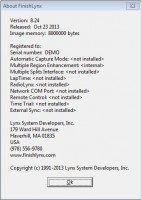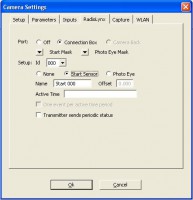12 نصيحة لمساعدتك على الاستعداد لموسم آخر من النتائج الخالية من العيوب
بالنسبة للعديد من مستخدمي Lynx ، يعد التوقيت وظيفة موسمية تأتي وتختفي مع الخريف والشتاء والربيع. بعض مزودي الخدمة لدينا مشغولون بأحداث توقيت على مدار العام. لكننا نعلم أن كثيرين آخرين ، بما في ذلك عملاء المدارس الثانوية والجامعات ، يضعون أنظمتهم في التخزين طوال فصل الشتاء. إذا كان نظام FinishLynx الخاص بك في حالة سبات طوال فصل الشتاء ، فإننا نقترح عليك إلقاء نظرة على قائمة مراجعة ما قبل الموسم أدناه. إنها طريقة رائعة للتأكد من أن الكاميرات والكابلات والموصلات جاهزة لموسم الربيع. سيساعدك تنفيذ هذه الخطوات الاثنتي عشرة على تحديد ومنع أي مفاجآت غير مرغوب فيها خلال أول لقاء لك في العام.
1. إجراء فحص المعدات البصرية
جمع جميع المعدات فينيشلينس، والكابلات، وأية معدات إضافية أخرى تضاف إلى النظام. القيام جرد شامل نسبيا من جميع المعدات والكابلات. تحقق بصريا من عدم وجود أضرار واضحة أو الصدأ أو التآكل في المعدات والكابلات. إذا لم يكن لديك بالفعل، فمن المفيد دائما أن يكون كابلات شبكة الغيار، كابل التسلسلي، كابل مودم فارغة، مغير الجنس ومفتاح 4- أو شنومكس الميناء.
2. تحديث برنامج FinishLynx لأحدث نسخة
فتح البرنامج FinishLynx على جهاز الكمبيوتر الخاص بك والذهاب إلى مساعدة | حول. تحقق من تثبيت أحدث إصدار من فينيشلينس. اعتبارا من تشرين الأول / أكتوبر شنومك، أحدث إصدار من فينيشلينس هو شنومكس. تأكد من أن أي أجهزة كمبيوتر أخرى أيضا أحدث إصدار من فينيشلينس مثبتة. أحدث البرامج متاحة مجانا ويمكن دائما أن تكون موجودة على الصفحة برنامج FinishLynx تحت علامة التبويب التنزيلات.
3. تحقق من تثبيت أية مكونات إضافية للبرنامج وتحديثها
إذا كنت تملك لابتيم، تيمتريال، أو أي المكونات الإضافية فينيشلينس أخرى، قد تحتاج إلى التأكد من أن لديك أحدث الإصدارات. تميل هذه المكونات الإضافية إلى إضافة أجهزة أو ميزات جديدة من وقت لآخر. يمكن العثور على أحدث إصدار من هذه المكونات الإضافية على موقعنا على الإنترنت تحت صفحة "البرامج الإضافية". يرجى ملاحظة أنه يجب شراء المكونات الإضافية فينيشلينس وتتطلب رقم تسلسلي.
للتحقق من أن يتم تثبيت في المكونات بشكل صحيح، افتح البرنامج FinishLynx والذهاب إلى مساعدة | حول. إذا كان هناك رقم تسلسلي معروض بجوار المكون الإضافي ، فهذا يعني أنه مثبت ويجب أن يعمل بشكل صحيح. ولكن كما هو الحال مع كل شيء آخر ، نوصيك باختباره للتأكد فقط. إذا كان يقول فقد يكون هذا بسبب إدخال الرقم التسلسلي بشكل غير صحيح أو بسبب عدم تثبيت المكون الإضافي مطلقًا. تحقق من المكونات الإضافية الخاصة بك على جميع أجهزة الكمبيوتر التي يمكن استخدامها مع FinishLynx خلال الموسم. إذا كنت تعتقد أنك اشتريت مكونًا إضافيًا ولكن ليس لديك الرقم التسلسلي ، من فضلك الاتصال بفريق دعم العملاء للحصول على مساعدة.
4. كاميرا التمهيد
قبل فتح FinishLynx والتمهيد الكاميرا، نفذ الخطوات 3 التالية:
- تعيين IP ثابت (192.168.0.5)
- إيقاف تشغيل جدار حماية
- تعطيل بطاقة شبكة لاسلكية
فمن الأفضل أن تبدأ مع الحد الأدنى من الاتصالات حتى لا تعقيد العملية. كابل عبر هو خيار جيد لتشغيل الكاميرا لأنه يمكنك الاتصال مباشرة من الكاميرا إلى الكمبيوتر والحد من نقاط الفشل المحتملة. عند تمهيد الكاميرا، فمن المفيد دائما لمراقبة الأضواء على الجزء الخلفي من الكاميرا في حالة وجود مشكلة تمهيد. إذا كنت تواجه مشكلة في تمهيد الكاميرا، فراجع دليل تحري الخلل وإصلاحه القصير لاحقا في هذه المشاركة.
5. شبكة اتصالات اختبار
بمجرد تشغيل الكاميرا باستخدام FinishLynx ، اترك الكاميرا تعمل لفترة من الوقت فقط للتأكد من أن الاتصالات تعمل بشكل صحيح. بعد ذلك ، ابدأ في اختبار جميع كبلات الشبكة. أعد تشغيل الكاميرا عدة مرات أثناء تغيير الاتصالات من مربع الاتصال ومحول الشبكة (وليس جهاز توجيه). استبدل كبل شبكة واحد في كل مرة حتى يمكن التعرف على أي كبلات تالفة والتخلص منها. قد تحتاج بعض كبلات الشبكة ببساطة إلى استبدال نهاية (RJ45). هذه مهارة جيدة أن تمتلك - يمكنك عرض كيفية توجيه هنا.
6. اختبار ميزات البعيد داخل البرنامج
بعد C-جبل عدسة: بمجرد تشغيل الكاميرا وتشغيلها، قم بمحاذاة مستشعر الكاميرا على خط النهاية الوهمية (إن أمكن) واختبار الميزات البعيدة. في إطار التحكم في الأجهزة، اختبر المعلمات الكاملة لتكبير / تصغير، تركيز، وقزحية. المحركات الصغيرة هي تدريجية ومن أجل نقل مجموعة كاملة من وظيفة العدسة، يجب أن يتم النقر على أيقونة وعقد لحوالي شنومكس الثانية والمكررة شنومكس أو شنومكس مرات.
عدسة F-جبل مع قزحية النائية: عندما تكون الكاميرا وتشغيلها، والمواءمة بين مستشعر الكاميرا على خط النهاية وهمية إذا أمكن واختبار القزحية النائية.
ميضعة عن بعد: في نافذة التحكم في الأجهزة، اختبر المعلمات الكاملة للميل، والعموم، والقطب. المحركات سوف تتحرك مجموعة كاملة بوسيتيونر إذا تم عقد رمز على. مشاهدة حركة بوسيتيونر بعناية لأن عقده لفترة طويلة جدا يمكن أن تحرق المحركات بها. وبمجرد اختبار الوظائف الفردية، اختبر وظيفة محدد المركز. إذا كنت ترغب في اختبار وظيفة محاذاة تلقائية، وسوف تحتاج إلى خط النهاية الأبيض لاستخدامها.
7. يبدأ اختبار بندقية
بدء سلكي: مرة واحدة في نظام FinishLynx هو وتشغيلها، والمكونات بكرة 500 قدم من كابل بندقية الرمادي في اتصال ابدأ على صندوق اتصال. فتح إعدادات الكاميرا من الدائرة الزرقاء مع الأبيض "أنا" وانقر على المدخلات علامة التبويب. مغلق يجب أن يكون محددا للاستشعار. إغلاق إعدادات الكاميرا، وفتح حدث فارغ في فينيشلينس، والاستفادة من مستشعر بندقية للحصول على بداية لهذا الحدث.
بدء اللاسلكية: مرة واحدة في نظام FinishLynx هو وتشغيلها، والمكونات المتلقي RadioLynx (DecRadio) في اتصال المسلسل علي مربع اتصال والمكونات الموز الأحمر بمنفذ 12vdcOUT +. فإن برو (5L300)، فيوجن (5L400) والجديد Etherlynx 2000 + (5L401) سد DecRadio إلى المنفذ التسلسلي على الجزء الخلفي من الكاميرا.
ساعات العمل إعدادات الكاميرا من الدائرة الزرقاء مع الأبيض "ط" وانقر على علامة التبويب راديولينس. صندوق الربط يجب أن يتم اختيارها للميناء؛ يجب أن يكون معرف الإعداد 000. بداية الاستشعار يجب أن يكون محددا واسم يجب قراءة بداية 000. سيختار برو و فوسيون و إيثرلينس شنومكس + كاميرا باك فور بورت. إغلاق إعدادات الكاميرا، وفتح حدث فارغ في فينيشلينس، تشغيل الارسال راديولينس (إنكراديو) ومشاهدة عملية التمهيد ل تشا. 2000. -L-. الطباع. STA. مرة واحدة تمهيد، اضغط على مستشعر بندقية للحصول على بداية لهذا الحدث. يجب أن الارسال زمارة أيضا. إذا كنت تواجه مشكلة مع بدء اللاسلكي، انظر قصيرة تحري الخلل وإصلاحه.
8. محولات USB اختبار والموانئ على الكمبيوتر المحمول
فتح البرنامج FinishLynx على جهاز الكمبيوتر الخاص بك والذهاب إلى ملف | خيارات | جنرال لواء. انقر على القائمة المنسدلة ل القبض على زر والنظر في قائمة خيارات الاتصال. فإنه ربما قائمة لوحة المفاتيح، كوم شنومك و كوم شنومك، ولكن هذا يختلف مع أجهزة الكمبيوتر. بعد ذلك، أغلق برنامج فينيشلينس، قم بتوصيل محول أوسب بمنفذ أوسب، وافتح البرنامج فينيشلينس. يجب أن يكون هناك منفذ كوم جديد ضمن زر التقاط (عادة كوم شنومكس أو أعلى). كرر هذه العملية لجميع منافذ أوسب.
إذا كنت تريد أن تكون أكثر والدهاء الكمبيوتر، انتقل إلى تشغيل | لوحة التحكم | نظام ويجد مدير الجهاز. قم بتوصيل محول USB بمنفذ USB ومشاهدة قائمة للموانئ، وينبغي أن تدرج هذه العلامة التجارية من محول ومنفذ المعين. كرر ذلك لكل منفذ USB. مشاهدة اي الرموز التحذيرية التي قد تظهر مما يدل على وجود مشكلة في الجهاز. إذا قمت بالترقية مؤخرا إلى Windows 7 أو Windows 8، ونحن ننصح بتثبيت أحدث برامج تشغيل الجهاز. ويمكن العثور عليها في هذا المنصب.
9. شبكة تبادل اختبار مع برنامج إدارة لقاء
- إنشاء دليل جديد على الكمبيوتر للموسم القادم ووضعه في الدليل الرئيسي أو مشاركة الدليل الجديد على شبكة ويندوز. عند مشاركة الدليل، تأكد من أن الجميع يتمتعون بحقوق كاملة في اقرأ, اكتب و تغيير الملفات.
- كرر هذه العملية على الكمبيوتر لإدارة لقاء أيضا. فتح FinishLynx وحدد ملف | خيارات | حدث. اضغط على تصفح زر لدليل الحدث ويشير الموقع إلى الدليل الجديد.
- المقبل، انقر على قاعدة البيانات تحت علامة التبويب مزيد من الخيارات ثم انقر على تصفح زر لدليل المدخلات وهذه النقطة المرة إلى الدليل المشترك على الكمبيوتر لإدارة لقاء. نسخ ولصق هذا المسار في الناتج الدليل أيضا.
ملاحظات: إذا كنت تفعل كل شيء على جهاز كمبيوتر واحد، ثم دليل الحدث, دليل الإدخال و دليل الانتاج سوف يكون كل نفس. قم بإنشاء مسابقة اختبار في برنامج إدارة الاجتماعات. في فينيشلينس، اختبار تحميل الجدول الزمني، تحميل حدث، وحفظ النتائج إلى دليل إدارة لقاء.
10. اختبار كابلات المسلسل
سوف الاتصالات التسلسلية تكون عادة إلى محول USB إلى المسلسل أو المنفذ التسلسلي في مربع اتصال. منذ يجب أن يكون اختبار منافذ USB ومحولات في 7 الخطوة، والباقي هو اختبار الاتصالات إلى الأجهزة التسلسلية (اللوحة، وقياس الرياح، وما إلى ذلك).
- تعيين زر الالتقاط إلى منفذ COM المتاحة واختبار يدوي لقطة.
- انتقل إلى البرنامج المساعد في التأليف ملف | خيارات وإعداد لوحة النتائج وقياس الرياح (إن أمكن) واختيار منفذ متاح للاتصال بهم. تذكر لإغلاق فينيشلينس وإعادة تشغيل لتهيئة الإعداد.
- إرسال الوقت من اليوم ويؤدي إلى لوحة النتائج والتحقق من إعدادات صحيحة ويتم عرض البيانات.
- تحقق من أن يبدأ بندقية ينشط مقياس الرياح وأن يتم إرسال البيانات مرة أخرى إلى فينيشلينس. فمن الأفضل إذا كنت اختبار هذه الأجهزة في حين توصيل التيار المتردد لتجنب الإحباط من بطارية منخفضة.
ملحوظة: الاختبار المبكر هو الأفضل دائمًا. لا تنتظر حتى يوم لقائك الأول لبدء الاختبار!
يرجى القيام فحص استكشاف أخطاء سريع مع البنود المدرجة أدناه ثم دعم فني اتصال إذا كنت لا تزال غير نجاحا.
11. عرض مقاطع الفيديو الخاصة بإعداد نظام Lynx والدعم
الوشق ديه عشرات أشرطة الفيديو الدعم التقني المتاحة على صفحة الدعم لدينا شريط فيديو. معرفة المزيد حول إعداد الحزم، والتنقل فينيكلينس واجهة البرنامج، وعرض والتكامل اللوحة، وغيرها من مساعدة المنتج. يمكنك أيضا الاشتراك في موقعنا قناة يوتيوب للبقاء تصل إلى التاريخ على أحدث أشرطة الفيديو لدينا.
12. قم بزيارة دليل مستخدم FinishLynx عبر الإنترنت
في ربيع عام 2017 ، أطلقنا دليل مستخدم عبر الإنترنت يمكن البحث فيه لبرنامج FinishLynx لإنهاء الصور. يجمع دليل المساعدة عبر الإنترنت هذا سنوات من ملاحظات الإصدار وتحديثات البرامج في دليل واحد قابل للبحث. انقر هنا لمعرفة المزيد عن دليل مساعدة FinishLynx اون لاين.
نصائح استكشاف الأخطاء وإصلاحها
كاميرا الركل استكشاف الأخطاء وإصلاحها
- تم تعيين نوع جهاز لكشف
- تحقق IP ثابت 192.168.0.5
- تعطيل بطاقة شبكة لاسلكية
- إيقاف جدار حماية
- إيقاف أي برامج مكافحة الفيروسات
- توصيل الكاميرا مباشرة إلى جهاز الكمبيوتر باستخدام كابل عبر أكثر من
- اختبار الكاميرا مع جهاز كمبيوتر آخر
- إذا فشل كل شيء آخر، دعم فني اتصال
لاسلكي بدء استكشاف الأخطاء وإصلاحها
- تأكد من أن ديبسويتشيس تتطابق في كل من وحدات
- تحقق من إعدادات التمهيد على EncRadio
- تحقق من إعدادات الكاميرا
- التحقق من الجهد في 12vDC من (11 + فولت)
- حذف lynx.cdf في لينكس دليل، والبرمجيات مفتوحة FinishLynx وتطبيق إعدادات الكاميرا الجديدة لRadioLynx
- توصيل كابل C بوكس وC-مربع لجهاز توقيت تمكين الكاميرا 2nd واختبار
- إذا فشل كل شيء آخر، دعم فني اتصال